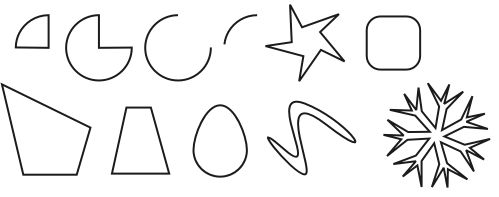- Преподавателю
- Информатика
- Конспект урока Знакомство с графическим редактором CorelDRAW
Конспект урока Знакомство с графическим редактором CorelDRAW
| Раздел | Информатика |
| Класс | - |
| Тип | Конспекты |
| Автор | Казакова К.В. |
| Дата | 21.12.2014 |
| Формат | doc |
| Изображения | Есть |
 Урок 1. Рабочее окно CorelDraw
Урок 1. Рабочее окно CorelDraw
На этом урок:
-
Знакомство с назначение пунктов главного меню программы
-
Выбор размера и ориентация печатного листа
-
знакомство с возможностями инструментов
-
просмотр изображения
ДЛЯ ЗАПУСКА CorelDRAW, ВЫПОЛНИТЕ СЛЕДУЮЩИЕ ДЕЙСТВИЯ:
1. Запустите Windows.
2. Нажмите кнопку Пуск на панели задач, расположенной в левой нижней части экрана.
3. Выберите команду Программы. На экране появится меню Программы.
4. Выберите пункт меню CorelDRAW
5. На экране развернется рабочее окно программы CorelDRAW.
РАБОЧЕЕ ОКНО ПРОГРАММЫ CorelDRAW!
Главное окно CorelDRAW! 8 можно условно разделить на десять основных групп элементов:
1. Строка заголовка. 2. Строка меню. 3. Панели инструментов. 4. Строка состояния. 5. Палитра цветов. 6. Окно документа. 7. Рабочая область. 8. Линейки. 9. Счетчик страниц. 10. Полосы прокрутки.
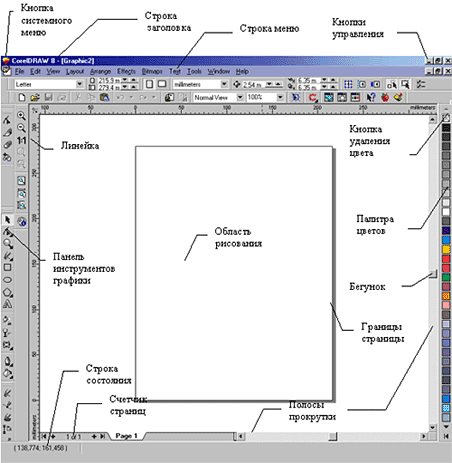
Рисунок 1 Рабочее окно программы
Строка заголовка содержит заголовок, пиктограмму системного меню и следующие кнопки управления окном:
![]() Свернуть - сворачивает окно до минимального размера.
Свернуть - сворачивает окно до минимального размера.
 Восстановить - восстанавливает окно до его предыдущего размера.
Восстановить - восстанавливает окно до его предыдущего размера.
 Развернуть - восстанавливает окно до его максимального размера.
Развернуть - восстанавливает окно до его максимального размера.
 Закрыть - закрывает документ или окно диалога.
Закрыть - закрывает документ или окно диалога.
Строка меню включает команды главного меню, выбор которых приводит к открытию ниспадающих меню. Пункты меню, у которых с правой стороны находится стрелка в виде маленького треугольника, являются наименованием меню следующего уровня и открывают его. Подчеркнутая буква в названии команды означает, что для команды назначена оперативная клавиша на клавиатуре. Такие команды можно вызвать, нажав клавишу с подчеркнутой буквой. Активные, то есть работающие, команды выделены черным цветом. Команды серого цвета в данный момент недоступны.
1. ПАНЕЛИ ИНСТРУМЕНТОВ включают три панели инструментов:
Указатель выделяет объекты для изменения.

Прямоугольник - позволяет рисовать прямоугольник.

Эллипс позволяет рисовать эллипс.

Текст - служит для работы с текстом.

Интерактивная прозрачность управляет прозрачностью объектов
Группа Фигура содержит инструменты

Фигура задает изменение формы

Нож - для расчленения объектов по линии разреза

Ластик - для удаления части объектов
Свободное преобразование - для свободной трансформации объектов (вращение, масштабирование, наклон и др.).
Группа Кривая включает инструменты:

Кривая - служит для рисования линии "от руки";

Кривая Безье рисует прямые линии щелчками в опорных точках;

Живопись служит для имитации рисования пером постоянной или переменной толщины;

Инструмент Размер используется для простановки размерных линий и обозначений на чертежах

Соединительная линия применяется для рисования прямых линий, соединяющих два объекта;

Интерактивная соединительная линия служит для соединения объектов линиями, которые привязываются к объектам и перемещаются вместе с ними.
В группу Масштаб входят:

Масштаб служит для масштабирования объектов.

Панорама - для перемещения области видимости по всему рабочему полю.
Группа Многоугольник включает инструменты:

Многоугольник рисует многоугольник с заданным числом углов;

Спираль позволяет рисовать спираль;

Разлиновать бумагу
Группа Интерактивный инструмент Заливка включает инструменты:

Интерактивный инструмент Заливка управляет способами заливки объектов.

Интерактивная заливка по углам позволяет редактировать заливку, разбивая ее на отдельные сегменты, ограниченные опорными точками;
Группа Интерактивное перетекание содержит:

Интерактивное перетекание позволяет задать перетекание (переход) одного объекта в другой с заданным числом промежуточных трансформаций.

Инструмент Интерактивный контур создает дубликат контуров объекта, размещаемых со смещением относительно оригинала. В зависимости от направления смещения (к центру или вовне) дубликаты образуют внутренний или внешний контур.

Инструмент Интерактивное искажение служит для свободной деформации объекта. Для этого искажения на панели свойств выбираюся типы деформации (искажение выпячивыния и выдавливания, искажение застежкой и искажение закручиванием).

Инструмент Интерактивная оболочка позволяет модифицировать контуры выбранных объектов, направляя их по выбранной пользователем огибающей или просто перемещением опорных точек.

Интерактивное выдавливание служит для "выдавливания" плоских объектов по третьей координате, образуя псевдотрехмерное изображение.

Интерактивная тень создает эффект тени, отбрасываемой выбранным объектом.
Группа Пипетка содержит:

Пипетка позволяет выбрать цвет контура или элемента заливки объекта в качестве текущего.

С помощью инструмента Краска эти параметры можно применить к другим объектам.

Абрис управляет параметрами контуров. Первые два значка предоставляют доступ к диалоговым окнам перо абриса и цвет абриса.
Остальные значки позволяют выбрать стандартные значения толщины контура.

Инструменты, значки которых содержат в нижнем правом углу маленький треугольник, способны раскрываться. Чтобы раскрыть такой инструмент нажмите мышью на этом треугольнике.
2. СТАНДАРТНАЯ ПАНЕЛЬ ИНСТРУМЕНТОВ содержит пиктограммы команд, значительная часть которых входит в состав большинства современных программных продуктов.
3. ПАНЕЛЬ СВОЙСТВ - в отличие от других панелей инструментов ее состав является контекстно-зависимым. Это значит, что конкретный состав элементов управления панели свойств определяется и зависит от выбора используемого инструмента и объекта, над которым выполняется действие.
4. СТРОКА СОСТОЯНИЯ отображает сведения о выделенном объекте или выполняемой команде.
5. ПАЛИТРА ЦВЕТОВпредназначена для закрашивания создаваемых объектов различными цветами и тонами серого.
Окно документа с областью рабочей страницы является основной областью главного окна. Допускается размещать объекты в любом месте окна документа, в том числе и за пределами рабочей страницы, но печатается только та часть документа, которая находится внутри печатной страницы. Предусмотрена возможность использования следующих режимов просмотра и редактирования графических объектов:
1) нормальный - устанавливается автоматически сразу после запуска CorelDRAW!;
2) каркас - просмотр контуров объектов;
3) черновик - объекты отображаются на экране с сокращенным количеством деталей, что увеличивает быстродействие программы;
4) улучшенный просмотр.
Пользуйтесь нормальным режимом просмотра.
Линейки позволяют визуально оценить текущее положение на странице объектов и курсора в тексте, кроме того, позволяют изменить: отступы абзацев, поля на странице, ширину колонок и столбцов таблиц.
Счетчик страниц позволяет создавать многостраничные документы. Число страниц в текущем документе отображается в поле счетчика страниц в нижнем левом углу окна документа.
![]() Кнопки для перехода к следующей или возврата к предыдущей странице.
Кнопки для перехода к следующей или возврата к предыдущей странице.
![]() Кнопки для перехода в начало и конец многостраничного документа.
Кнопки для перехода в начало и конец многостраничного документа.
![]() Кнопка для добавления новой страницы в документ.
Кнопка для добавления новой страницы в документ.
Полосы прокрутки предназначены для вывода на экран областей документа, не умещающихся внутри экрана.
ПРЕОБРАЗОВАНИЕ ОБЪЕКТОВ
После выбора инструмента Указатель на панели графики или после щелчка мышью по объекту можно редактировать объект. Вокруг него будут видны черные прямоугольники, в центре перекрестие, а в вершинах - контурные прямоугольники (рисунок 6). Все эти управляющие элементы предназначены для редактирования объекта: перемещение, изменение размера, удаление. Если щелкнуть мышью по объекту дважды, то объект выделен как показано на рисунке 7, и над ним можно выполнять такие операции как перекос, вращение и др.
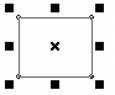
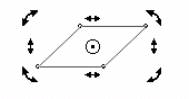
Рисунок 2 Выделенный прямоугольник
Рисунок 3 Маркеры поворота и наклона
Практическая работа
Инструменты выделения и рисования
1.Получите следующие фигуры с помощью графических примитивов:

2. Используя графический манипулятор «Мышь», измените форму графических примитивов

3. Используя операции над вершинами и преобразование в кривые получите следующие фигуры: